Los valores de atributos predeterminados son algunas de las propiedades más importantes que se pueden establecer para una plantilla de entidad. Los atributos establecidos en el cuadro de diálogo Propiedades de plantilla se asignan a las nuevas entidades creadas con la plantilla de entidad especificada. Si se configuran los valores predeterminados adecuados, se puede ahorrar tiempo y mejorar la exactitud, ya que los atributos se rellenan automáticamente en las nuevas entidades.
Cualquier valor predeterminado de geodatabase se completa automáticamente en los campos del cuadro de diálogo Propiedades de plantilla. Si actualiza los valores de atributo en el cuadro de diálogo Propiedades de plantilla, a las nuevas entidades creadas con esa plantilla se asignan los atributos predeterminados de la plantilla, y no de la geodatabase.
Cuando mire la cuadrícula de atributos en el cuadro de diálogo Propiedades de plantilla, notará que hay varios colores de sombreado diferentes en las celdas, incluidos verde, gris claro y amarillo. Los colores indican que estos campos tienen una funcionalidad o un significado especial.
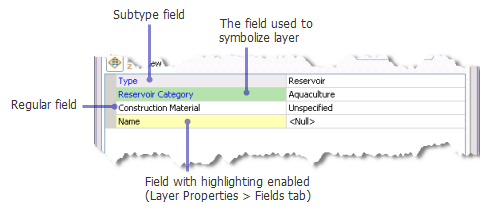
Los campos que se están usando para simbolizar las entidades en la capa presentan un sombreado de color verde. Estos incluyen entidades simbolizadas por categorías, como representaciones o valores únicos. Si solo necesita actualizar algunos valores de atributos, cambiar la clase de símbolo puede ser una manera rápida de utilizar una plantilla existente como base para crear plantillas nuevas. Cuando hace esto, quizás tenga que renombrar la plantilla para que quede claro qué tipos de entidades está creando al utilizar esta plantilla.
Los campos con subtipos que se utilizan para simbolizar la capa presentan un sombreado de color verde. Los demás campos con subtipos están sombreados en gris. Cuando elige un subtipo diferente, los valores de atributo predeterminados del nuevo subtipo se aplican a todos los campos en la plantilla, sobrescribiendo las modificaciones que haya hecho en las propiedades de plantilla.
También puede activar el marcado de un campo en la pestaña Campos del cuadro de diálogo Propiedades de capa. Los campos resaltados están sombreados en amarillo para que puedan verse con más facilidad.
- Haga doble clic en una plantilla en la ventana Crear entidades.
También puede hacer clic con el botón derecho del ratón en una plantilla en la ventana Crear entidades y hacer clic en Propiedades o utilizar el cuadro de diálogo Organizar plantillas de entidades para abrir el cuadro de diálogo Propiedades de plantilla. Si usa el cuadro de diálogo Organizar plantillas de entidad, puede seleccionar varias plantillas y actualizar sus propiedades simultáneamente.
- Ordene los campos como lo prefiera. Esta configuración de ordenamiento es temporal y sólo se refleja en el cuadro de diálogo Propiedades de plantilla.
- Haga clic en Mostrar campos por orden de capa
 para visualizar los campos según el orden especificado en la pestaña Campos del cuadro de diálogo Propiedades de capa.
para visualizar los campos según el orden especificado en la pestaña Campos del cuadro de diálogo Propiedades de capa. - Haga clic en Ordenar campos alfabéticamente
 para visualizar los campos en orden alfabético.
para visualizar los campos en orden alfabético.
- Haga clic en Mostrar campos por orden de capa
- Haga clic en Ver para ver todos los campos y cambiar la configuración de manera que se muestren los alias y las descripciones de campos. Por defecto, los campos que haya ocultado en la pestaña Campos del cuadro de diálogo Propiedades de capa se ocultan en el cuadro de diálogo Propiedades de plantilla, a menos que vea todos los campos.
- Introduzca el valor de atributo predeterminado en la celda, o haga clic en la flecha desplegable y seleccione un valor si el campo tiene subtipos o dominios de valor codificados.
- Para cambiar el valor de atributo predeterminado de un campo que se está utilizando para simbolizar la capa (un campo sombreado en verde), haga clic en el botón de puntos suspensivos de la celda y elija el nuevo símbolo en la lista de los otros símbolos disponibles.
- Haga clic en Aceptar.